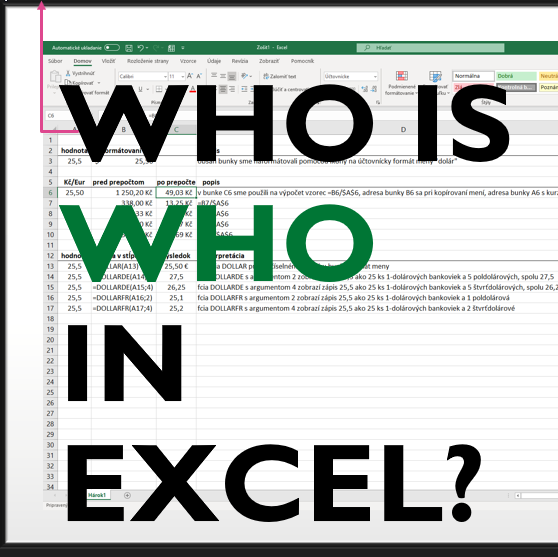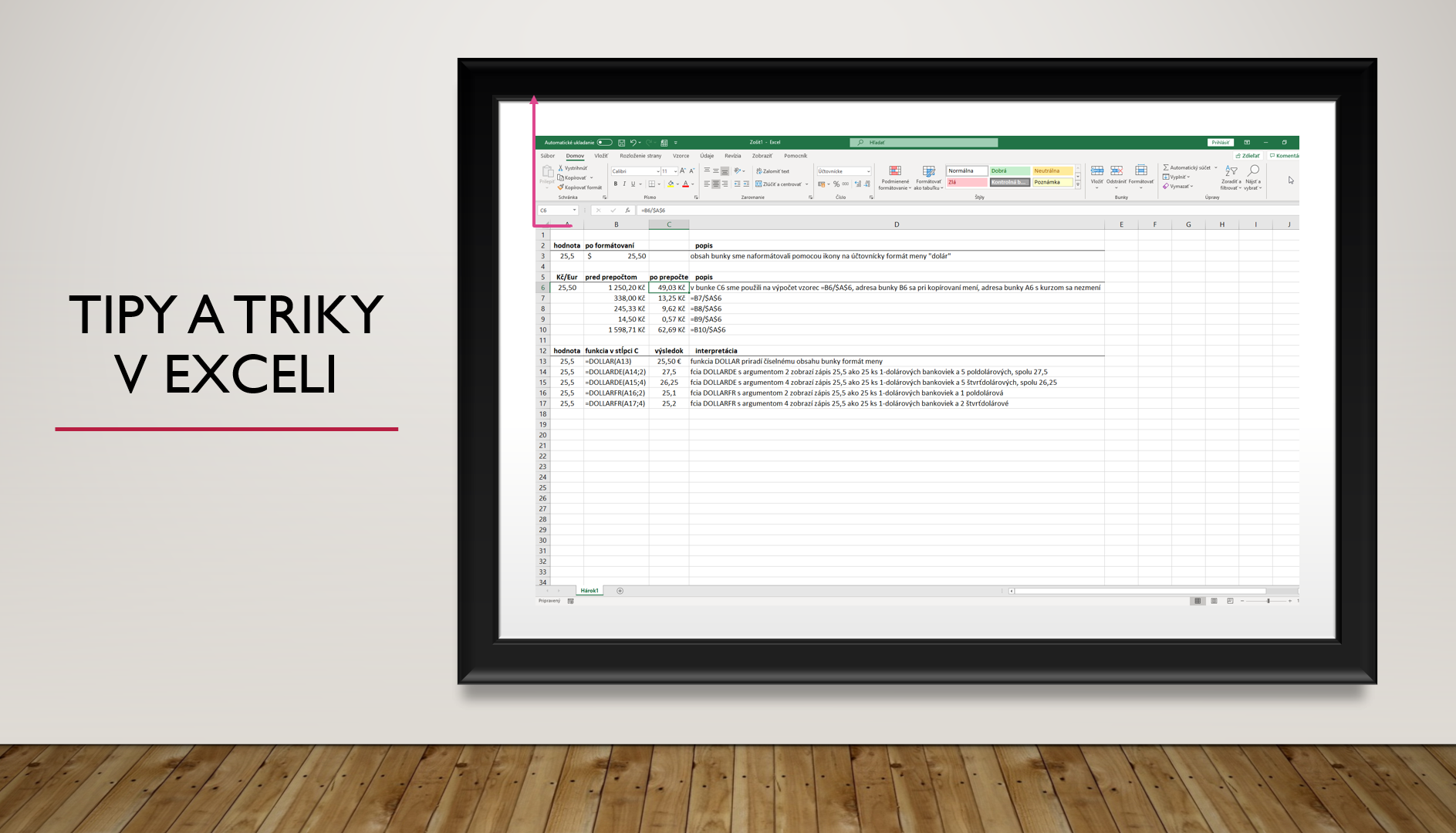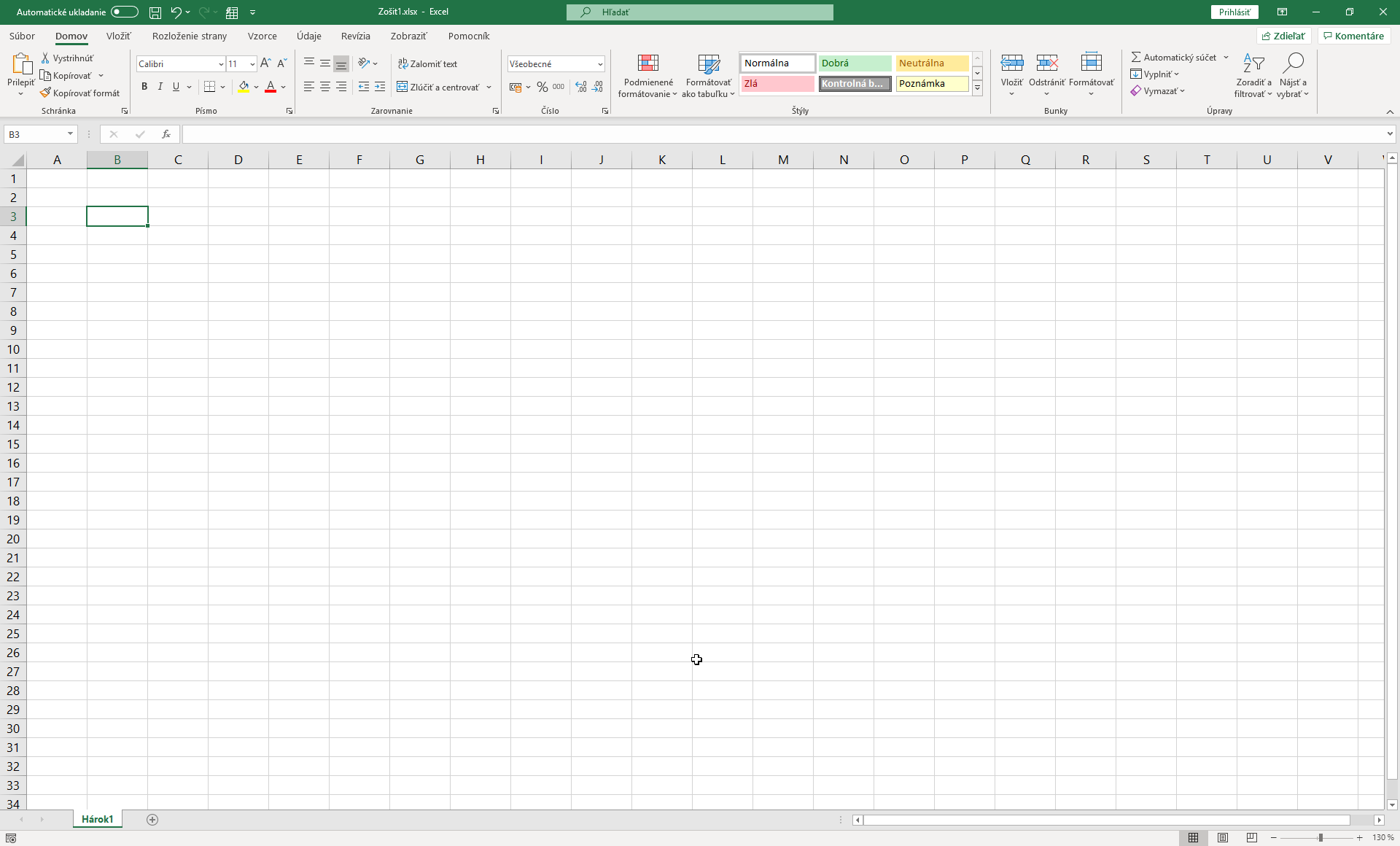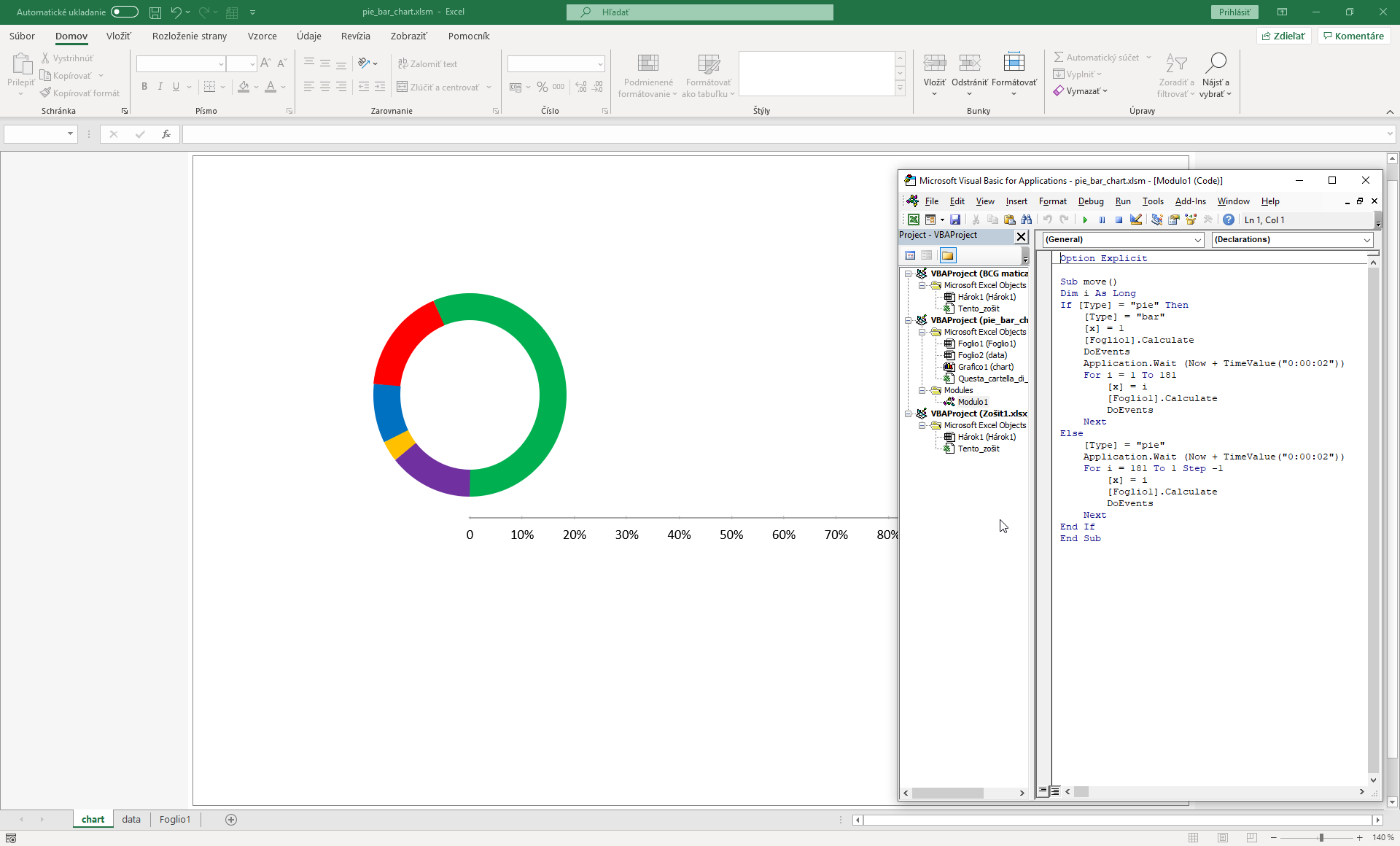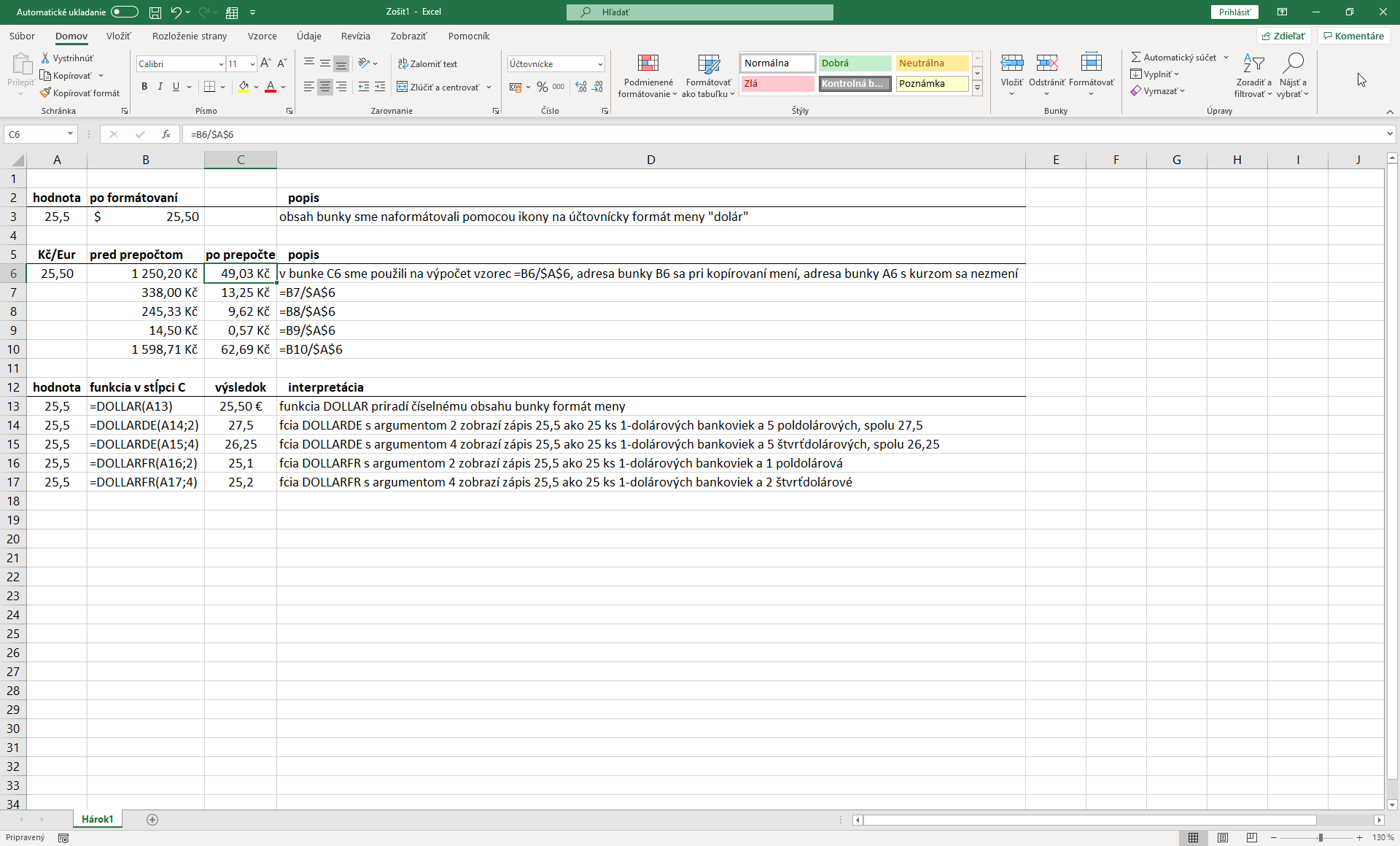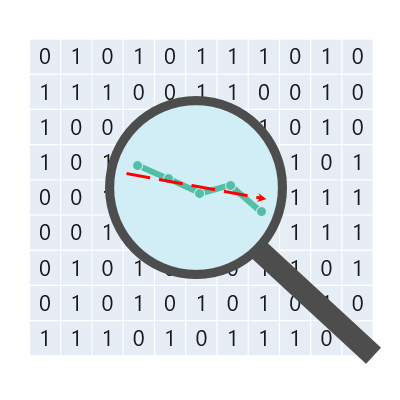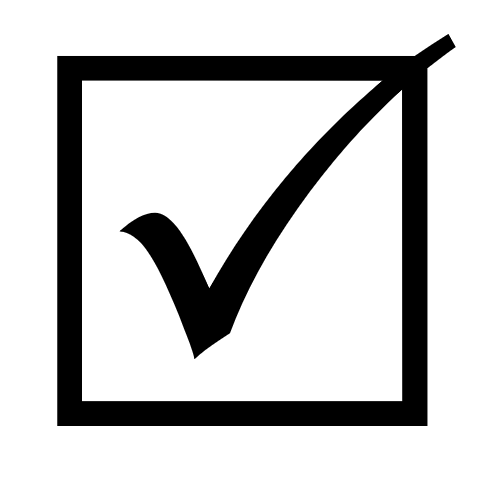Čo znamená $ v Exceli
Excel používa značku – symbol dolára rôznymi spôsobmi. S humorom hovorím, že Američania sú do peňazí tak zamilovaní, že doláre nájdete v Exceli pohodené kade-tade. Aj tam, kde by ste ich nečakali 🙂
Prvý spôsob – asi najzrejmejšie použitie $ v Exceli je na označenie meny. Vtedy býva značka dolára spravidla na začiatku bunky. Napríklad $250 znamená 250 dolárov.
Znak dolára $ v tomto prípade nie je súčasť hodnoty bunky, je priradený k obsahu bunky ako súčasť formátovania bunky (viď vyššie tému bunky). Excel značku $ pri písaní automaticky presunie do úrovne formátovania, neberie ju ako textový symbol.
Druhý spôsob používa symbol $ na označovanie fixovaných buniek, riadkov alebo stĺpcov pri používaní absolútneho alebo kombinovaného adresovania buniek vo vzorcoch. Znak dolára používame takto v Exceli na to, aby sa pri kopírovaní vzorcov nemenili adresy vybraných buniek (alebo sa menil len v jeden údaj adresy).
Tretí spôsob použitia dolára v Exceli nájdeme vo funkciách. Funkcia DOLLAR umožňuje formátovať zdrojové bunky s číslami na menový formát, v ktorom je použitý znak $.
Ďalšie funkcie DOLLARDE a DOLLARFR prerátavajú zlomkové časti sumy v dolároch na mince (poldoláre, štvrťdoláre ap od.) alebo naopak. U nás sa používajú zriedka.
Mimochodom, znak dolára $ zapíšeme najľahšie kombináciou Alt+36 (na slovenskej klávesnici, pričom 36 vkladáme z numerickej klávesnice) alebo kombináciou Shift+4 (anglická klávesnica). V prípade potreby dolárov vo vzorci ich vieme umiestniť na požadované miesta pri označení riadka a stĺpca v odkaze na bunku opakovaným stláčaním klávesu F4 (blikajúci kurzor sa musí dotýkať v otvorenej bunke upravovaného odkazu na bunku).
Ako a kedy efektívne používať znaky dolárov v praxi, preberáme na kurze Excel II.